Índice
![]() Sobre o Autor
Sobre o Autor
![]() Postagens Relacionadas
Postagens Relacionadas
Aprimorado por IA

- Corrigir vídeos quebrados, impossíveis de reproduzir, sem som, etc.
- Reparar imagens corrompidas e melhorar a qualidade com algoritmos avançados de IA.
- Corrigir arquivos PDF, Word, Excel e PowerPoint.
100% Seguro
Quando você assiste a um vídeo local ou online no seu computador, ele pode ficar lento ou travado de repente. Geralmente, esses vídeos têm quadros ruins, e esse problema pode ser resultado de problemas de hardware do computador ou corrupção do arquivo de origem do vídeo.
Atualizar ou trocar uma nova placa gráfica pode corrigir problemas de hardware e resolver quadros perdidos em um vídeo. Se você achar que o arquivo de vídeo está danificado, uma ferramenta confiável de reparo de vídeo é necessária.
Reparar um arquivo de vídeo com quadros perdidos depende da gravidade do problema e das ferramentas disponíveis. Nesta passagem, apresentaremos uma ferramenta útil para ajudar você a consertar os quadros ruins e fornecer soluções mais viáveis.
Vamos mergulhar nisso!
Método 1. Reparar vídeos com quadros perdidos com software de reparo de vídeo
A melhor e mais fácil maneira de reparar quadros perdidos em um vídeo é aplicando um software profissional de reparo de vídeo . Se você não é um especialista em vídeo, é melhor confiar em uma ferramenta de reparo automático de vídeo, e você pode reparar mais de um vídeo com quadros perdidos de uma vez.
O EaseUS Fixo Video Repair é um programa de reparo de vídeo de IA confiável que pode resolver perfeitamente vários problemas de vídeo, incluindo vídeos com quadros perdidos. Você pode baixar o software e verificar se ele pode reparar com sucesso seus quadros ruins em vídeos.
Este método é eficaz para vídeos locais; se você encontrar problemas como lentidão nos vídeos do YouTube , verifique a conexão com a Internet ou as condições do hardware.
Esta ferramenta de reparo de vídeo pode corrigir o problema de perda de quadros de um arquivo de vídeo. Ela suporta muitos formatos de vídeo, incluindo MP4, MOV, MKV, AVI, RSV, DAT, etc. Verifique o seguinte guia para reparar FPS danificados nos vídeos com o EaseUS Fixo Video Repair:
步骤模板
Não hesite em compartilhar este guia de reparo em vídeo nas redes sociais para ajudar mais leitores a resolver o problema de quadros perdidos.
Método 2. Corrigir quadros perdidos no arquivo de vídeo com FFmpeg
Para um usuário comum, talvez você não conheça o FFmpeg. O FFmpeg pode ajudar os usuários a lidar com arquivos de vídeo, incluindo arquivos de vídeo e áudio, e pode reparar vídeos corrompidos e converter formatos de vídeo.
Mas é uma ferramenta de linha de comando, e pode ser um pouco difícil de usar para novos usuários de computador. Verifique o guia a seguir para corrigir quadros perdidos no arquivo de vídeo com FFmpeg.
Etapa 1. Primeiro, certifique-se de ter baixado e instalado o FFmpeg no seu computador.
Etapa 2. Em seguida, localize o vídeo que não pode ser reproduzido fluentemente e mova-o para a área de trabalho.
Etapa 3. Digite cmd na caixa de pesquisa do Windows e execute o Prompt de Comando como administrador.
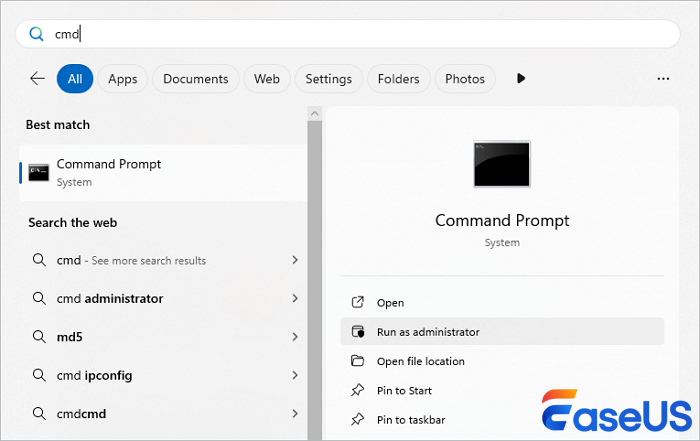
Etapa 4. Na janela do Prompt de Comando, digite cd Desktop e pressione a tecla Enter.
Etapa 5. Em seguida, digite ffmpeg –i a.mp4 –c copy b.mp4 , você deve substituir "a" pelo nome correto do arquivo de vídeo quebrado e substituir "b" pelo novo nome do vídeo reparado.
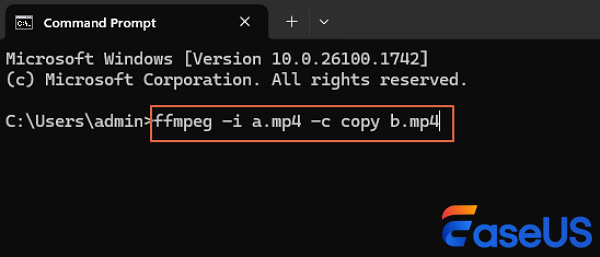
Método 3. Corrigir problemas de hardware para reparar arquivos de vídeo com quadros perdidos
Se o arquivo de origem do vídeo for testado e estiver correto e não apresentar problemas de corrupção, você deve considerar um problema de hardware que causou a perda de quadros no vídeo.
Atualizar driver gráfico: O driver gráfico desatualizado pode causar esse problema, então trocar por uma nova placa gráfica ou atualizar o driver gráfico pode ajudar a resolver o problema de quadros ruins do vídeo. Para atualizar o driver no Windows, vá para Gerenciador de Dispositivos > Adaptadores de vídeo e, em seguida, encontre o driver gráfico. Depois disso, clique com o botão direito e escolha "Atualizar driver".
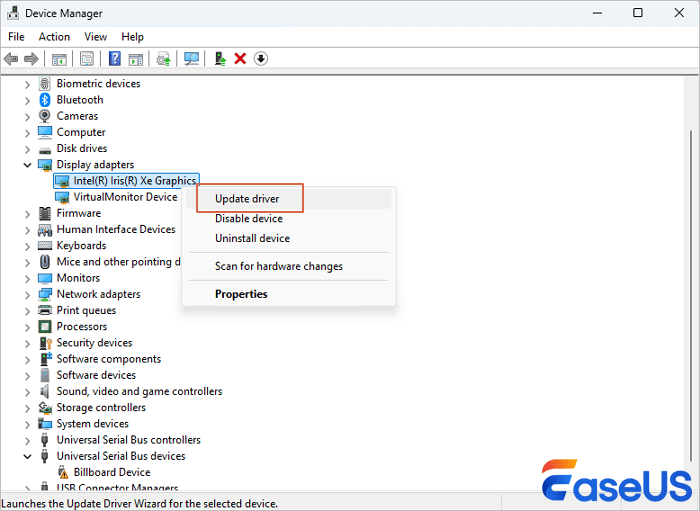
Otimizar o desempenho do disco: Você pode desfragmentar o disco rígido para otimizar o desempenho do disco. Digite defrag na caixa de pesquisa do Windows, e você deve abrir o utilitário chamado "Desfragmentar e Otimizar Unidades". Então, selecione um disco e escolha "Otimizar", e o processo será longo; você deve esperar pacientemente.
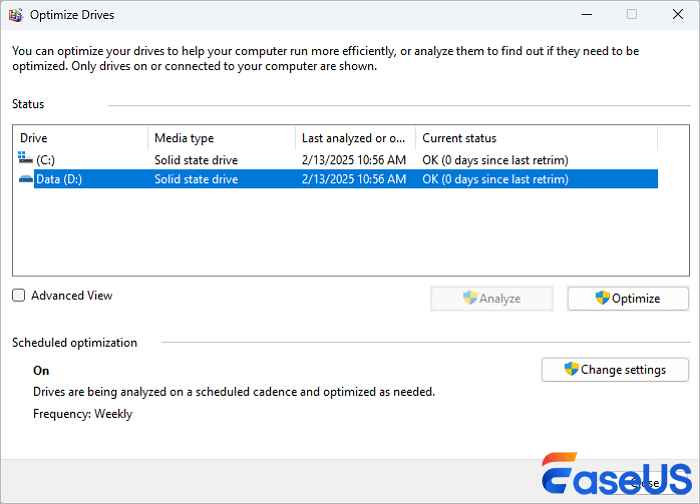
Evite o superaquecimento do computador: Manter o computador ligado pode causar o superaquecimento do disco rígido e pode levar a quadros ruins quando você assiste a vídeos. Para evitar isso, você pode limpar os ventiladores do computador usando o cooler pad e ajustar as configurações do computador.
Se você acha que essas dicas são úteis, compartilhe-as nas redes sociais com mais amigos!
Perguntas frequentes sobre reparo de quadros ruins em arquivos de vídeo
Saiba mais aqui com as seguintes perguntas frequentes:
1. Como faço para corrigir quadros perdidos em arquivos de vídeo BRAW?
Software profissional de reparo de vídeo pode reparar o arquivo de vídeo Blackmagic RAW. Recomendamos fortemente o EaseUS Fixo Video Repair; ele pode corrigir a maioria dos problemas de corrupção de vídeo e suporta o formato de vídeo BRAW. É uma ferramenta útil até mesmo para novos usuários de computador.
2. Posso corrigir quadros perdidos no Premiere Pro?
Você pode corrigir esse problema do Premiere Pro com as seguintes dicas:
- Reinicie o programa com a tecla Alt pressionada para redefinir as preferências.
- Limpe o cache de mídia nas configurações de Preferências.
- Mova o arquivo de vídeo para um disco rígido de alta velocidade.
3. Como a IA adiciona quadros ausentes ao vídeo?
A ferramenta de reparo de vídeo com tecnologia de IA pode "criar ou pintar" automaticamente os quadros faltantes para você e preenchê-los no lugar certo no seu vídeo. Isso pode corrigir o problema de quadros perdidos facilmente.
Resumo
Depois de ler toda a passagem, você deve saber como reparar arquivos de vídeo com quadros perdidos. Se você tentou todos os métodos e dicas mencionados sem consertar o problema, tente entrar em contato com especialistas profissionais em reparo de vídeo ou reparo de computador para obter mais assistência.
Esta Página Foi Útil?
